Gitee/GitHub+PicGo+Typora
看了不少推文,终于决定用Gitee+PicGo+Typora这种搭配来记笔记(搞懂notion之后可能会Typora和notion交替使用,选Gitee而非GitHub的原因大概是中文友好(bushi),是据说GitHub在网不好的时候会同步的慢一点,而我是一个同步做的稍微慢一点就会怀疑人生的人,所以还是选择了Gitee。然而,因为我的各种小错误导致Gitee和PicGo一直配置不好,为了排查错误还是配置了GitHub。所以把两种方式都来记录一下,顺便记录一下我的低级错误(真的惨不忍睹)。
软件/环境准备
node.js
PicGo中安装Gitee插件需要node环境,可以在安装PicGo之前配置好,也可以在安装完之后根据提示再来安装。指路官网。

下载后双击安装即可。因为个人习惯,我在D盘有一个所有软件的合集,为了避免这样那样的麻烦,我将其加入了系统变量。参考的是这位的教程Nodejs安装及环境配置。因为需求不同,我仅参考了环境配置,未修改包路径(目前我好像没有涉及使用node的需求,所以就没有改)。

PicGo
CSDN内找的安装包,版本是PicGo-Setup-2.3.0-beta4,目前官网好像有最新的版本,也可以尝试一下。
Typora
有多种方式可以获取,忘记我是从之前电脑拷贝来的应用程序还是从腾讯软件中心下载的了,不过都可以。
其他准备
Gitee
官网注册一个Gitee账号,点击右上角“+”号创建仓库,
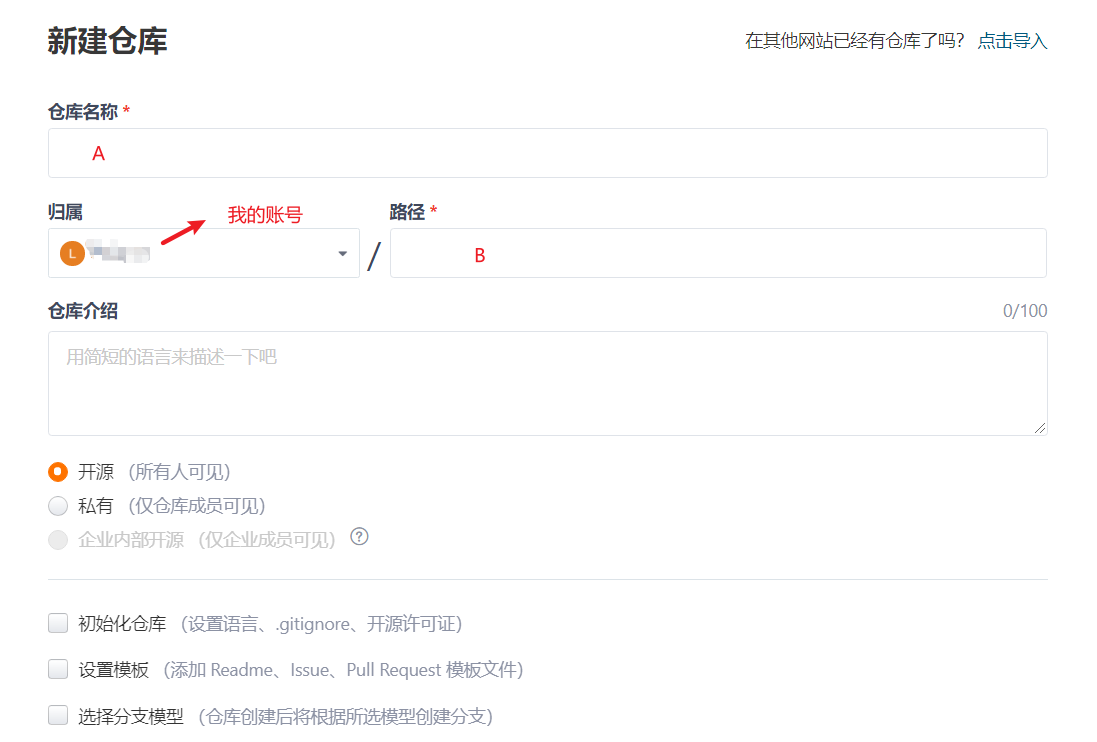
之后依次点击下面三个选项进行相关设置。

一定要选择Readme选项,否则后续照片无法上传。点击“创建”就建好了仓库。
然后鼠标移到右上角的图案,选择设置,向下滑动找到私人令牌。

点击后再在右上角点击生成新令牌,进行如下选择后生成私人令牌,注意记录,因为只显示一次。

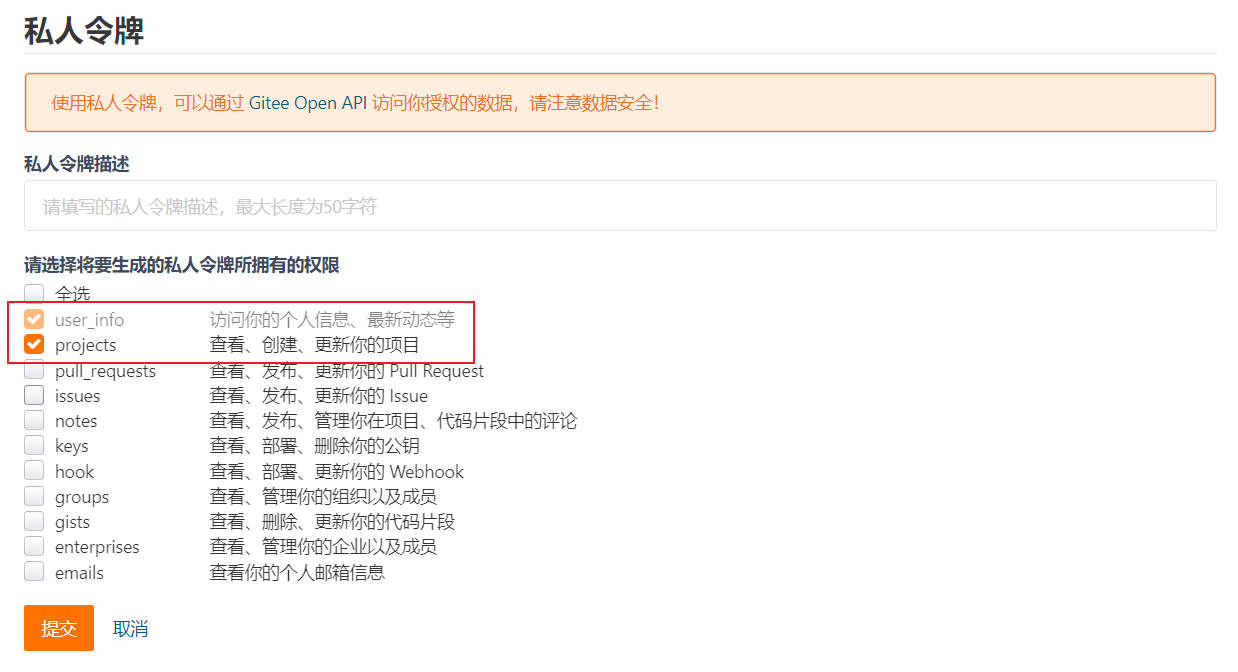
GitHub
也是类似的操作。官网注册一个账号,然后新建一个仓库,英文版可能有点难(浏览器翻译一下或者自己慢慢看是可以的)。


同样也需要生成一个私人令牌。



获得令牌后同样要记录,也只显示一次。
PicGo设置
Gitee
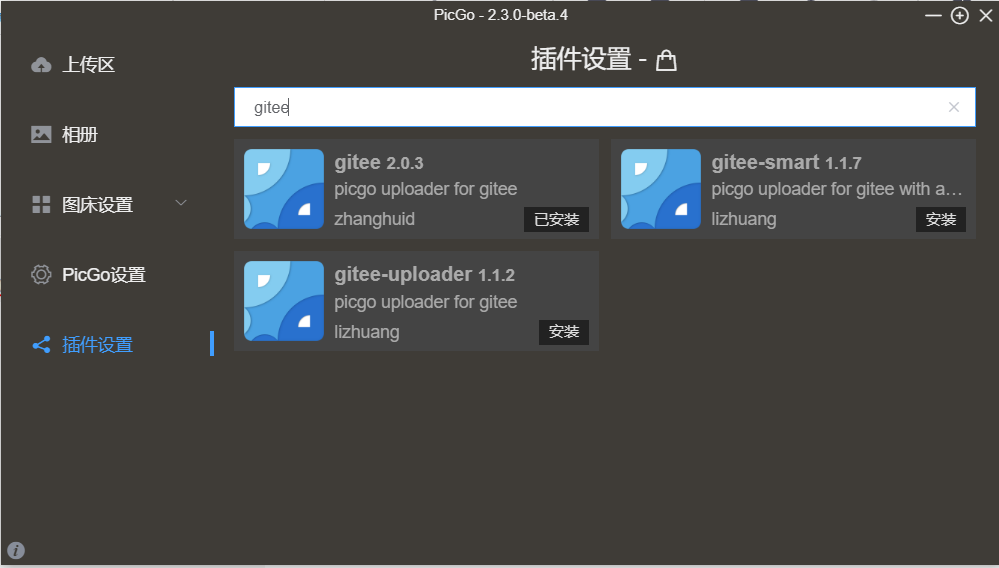
插件设置搜gitee插件,然后安装,如果配置好node.js的环境的话很快就可以安装成功,没配置好会出现弹窗提醒。之后是图床设置。(因为我只用了Gitee和GitHub两种图床,所以在PicGo中把其他图床关掉了)

之后上传图片就可以了。
GitHub
不需要插件,直接填写即可。

同样, 可以上传图片了。
Typora设置


最后点击“验证图片上传选项”。结果显示如下图即成功。

一些关于PicGo设置的建议
1.可以通过查看日志文件发现错误出在哪里。
2.打开上传前重命名or时间戳重命名以避免因图片名称重复而导致的上传失败。
3.Gitee的账户名中无“_”,而是“-”。这点在填账号的时候要尤其注意,否则不会成功(没错,我就是没发现…)






















 6723
6723











 被折叠的 条评论
为什么被折叠?
被折叠的 条评论
为什么被折叠?








